Vai operētājsistēmā Windows 11 esat saskāries ar spītīgu lietotni, kas atsakās tikt atinstalēta? Tu neesi viens! Daudzi lietotāji saskaras ar problēmām, mēģinot dzēst nezināmas programmas, kuras, iespējams, ir saistītas ar ļaunprātīgu programmatūru vai citiem drošības apdraudējumiem. Ja jums ir vajadzīgs laiks un šīs nevēlamās lietojumprogrammas jums traucē, ir ļoti svarīgi tās nekavējoties risināt. Tālāk ir sniegts visaptverošs ceļvedis ar dažādām efektīvām metodēm šo nepatīkamo nezināmo lietotņu atinstalēšanai.
1. Restartējiet savu Windows 11 datoru
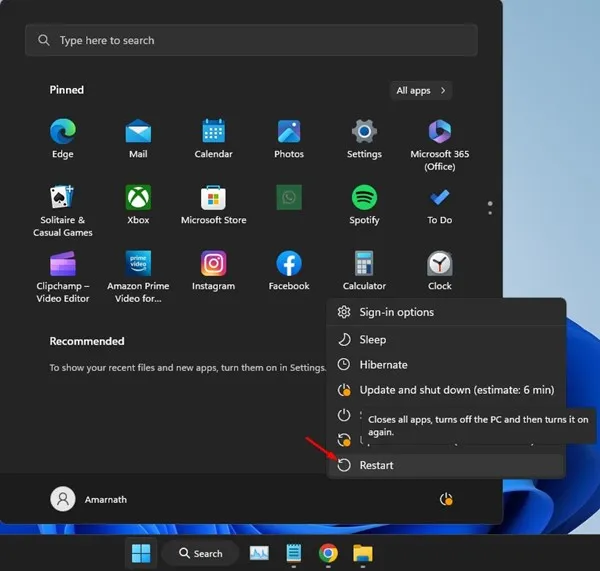
Pirms iedziļināties problēmu novēršanā, vienkārša restartēšana bieži var novērst īslaicīgas kļūmes. Iespējams, ka lietotnē, kuru mēģināt atinstalēt, darbojas fona procesi, kas neļauj to noņemt. Restartējot datoru, tiek aizvērtas visas aktīvās lietojumprogrammas, nodrošinot jaunu sākumu.
Lai restartētu:
- Uzdevumjoslā noklikšķiniet uz barošanas izvēlnes.
- Atlasiet Restartēt .
Pēc atsāknēšanas vēlreiz apmeklējiet atinstalēšanas procesu!
2. Atinstalējiet programmu no vadības paneļa
Ja standarta metode neizdodas, mēģiniet noņemt lietotni, izmantojot vadības paneli — pieredzējušu rīku, kas joprojām ir aktuāls operētājsistēmā Windows 11. Tālāk ir norādīts, kā to izdarīt.
- Meklējiet vadības paneli Windows meklēšanas joslā un atveriet to.
- Noklikšķiniet uz Programmas , pēc tam uz Programmas un līdzekļi .
- Atrodiet nepatīkamo lietotni, ar peles labo pogu noklikšķiniet uz tās un atlasiet Atinstalēt .
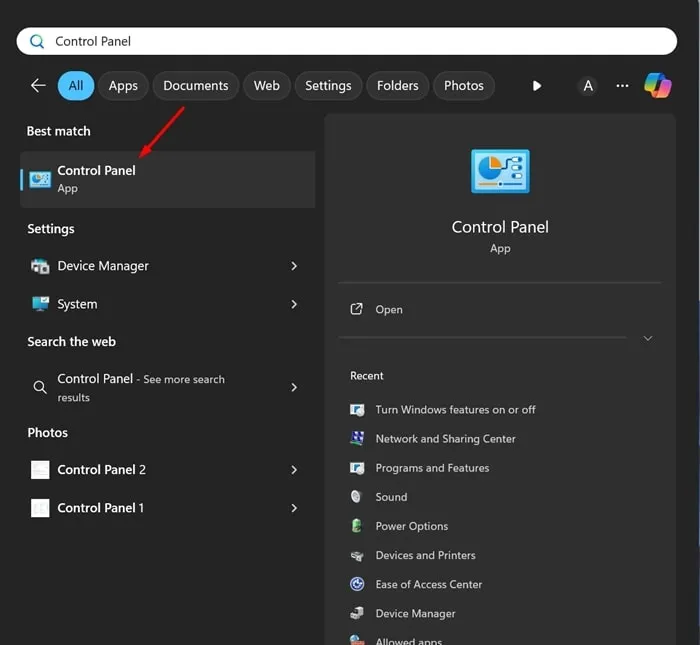
3. Palaidiet pilnu skenēšanu, izmantojot Windows drošību
Pilnas skenēšanas veikšana ir ļoti svarīga, ja jums ir aizdomas, ka lietotne varētu būt ļaunprātīga programmatūra. Windows drošība piedāvā spēcīgu aizsardzību un var palīdzēt identificēt ļaunprātīgu programmatūru.
- Meklēšanas lodziņā ierakstiet Windows drošība un atveriet lietojumprogrammu.
- Dodieties uz cilni Aizsardzība pret vīrusiem un draudiem .
- Atlasiet Skenēšanas opcijas , pēc tam izvēlieties Pilna skenēšana , pirms noklikšķiniet uz Scan Now .
Pacietīgi pagaidiet, kamēr skenēšana notiek. Šī visaptverošā pārbaude var ilgt vairāk nekā stundu, taču ir vērts gaidīt, jo tā atklāj slēptos draudus.
4. Palaidiet pilnu skenēšanu ar Malwarebytes
Lai gan Windows drošība ir jaudīga, Malwarebytes ļaunprātīgas programmatūras noteikšanu paceļ citā līmenī. Tā var atrast un novērst draudus, kas var izvairīties no citas pretvīrusu programmatūras.
- Lejupielādējiet un instalējiet jaunāko Malwarebytes versiju.
- Palaidiet programmatūru un dodieties uz informācijas paneli.
- Noklikšķiniet uz pogas Skenēt zem sadaļas Drošība.
Kad skenēšana būs pabeigta, Malwarebytes informēs jūs par visiem atrastajiem draudiem, ļaujot tos noņemt.
5. Palaidiet Rootkit skenēšanu
Rootkit var paslēpties dziļi jūsu sistēmā, padarot failus nenosakāmus ar standarta atinstalēšanas metodēm. Malwarebytes var efektīvi atrast un noņemt sakņu komplektus.
- Atveriet Malwarebytes un dodieties uz Iestatījumi .
- Pārejiet uz Scan and Detections , iespējojot opciju Meklēt rootkits .
- Atgriezieties informācijas panelī un noklikšķiniet uz Skenēt , lai sāktu rootkit noteikšanas procesu.
6. Palaidiet SFC un DISM komandas
Ja problēmas joprojām pastāv, tas var ieteikt bojātus sistēmas failus. Lai labotu šos failus, izmantojiet komandas Sistēmas failu pārbaudītājs (SFC) un Deployment Image Servicing and Management (DISM).
- Atveriet komandu uzvedni kā administrators, meklējot CMD .
- Ierakstiet
sfc /scannowun nospiediet taustiņu Enter. - Ja rodas kļūdas, pēc kārtas izmantojiet šādas komandas:
DISM /Online /Cleanup-Image /CheckHealth
DISM /Online /Cleanup-Image /ScanHealth
DISM /Online /Cleanup-Image /RestoreHealth
Tas palīdzēs atjaunot visus bojātos failus, notīrot ceļu veiksmīgai atinstalēšanai.
7. Notīriet operētājsistēmu Windows 11
Veicot tīru sāknēšanu, jūs atspējojat trešo pušu pakalpojumus, kas var traucēt atinstalēšanu. Lūk, kā izpildīt tīru sāknēšanu:
- Nospiediet Windows taustiņu + R , ierakstiet msconfig un nospiediet taustiņu Enter.
- Cilnē Pakalpojumi atzīmējiet opciju Slēpt visus Microsoft pakalpojumus un noklikšķiniet uz Atspējot visu .
- Piekļūstiet uzdevumu pārvaldniekam , dodieties uz cilni Startēšana un atspējojiet visas trešo pušu lietotnes.
- Restartējiet datoru un mēģiniet atinstalēt traucējošo lietotni.
Pēc atinstalēšanas neaizmirstiet atjaunot iestatījumus programmā msconfig.
8. Izmantojiet trešās puses atinstalētājus
Ja esat izmantojis visas iebūvētās metodes, apsveriet iespēju izmantot trešās puses atinstalētājus. Šie sarežģītie rīki var atklāt slēptos failus un reģistra ierakstus, kurus standarta atinstalēšana var palaist garām.
Dažas populāras opcijas ir IObit atinstalētājs, Revo atinstalētājs un Geek atinstalētājs. Tie piedāvā visaptverošu nevēlamu lietotņu un to palieku tīrīšanu.
Izmantojot šīs metodes, jums vajadzētu būt iespējai veiksmīgi noņemt nezināmas lietotnes vai failus, kas pašlaik traucē jūsu Windows 11 sistēmai. Lai saņemtu papildu palīdzību vai ja rodas jaunas problēmas, nekautrējieties atstāt komentāru zemāk!
Bieži uzdotie jautājumi
1. Kas man jādara, ja nevaru atrast programmu vadības panelī?
Ja lietotne nav norādīta vadības panelī, tā var būt paslēpta vai atinstalēšanai ir nepieciešamas administratīvās atļaujas. Apsveriet iespēju izmantot Malwarebytes vai trešās puses atinstalētāju, lai to atrastu un efektīvi noņemtu.
2. Kā uzzināt, vai nezināma lietotne ir ļaunprātīga programmatūra?
Meklējiet pazīmes, piemēram, neparastu sistēmas darbību, palielinātu resursu izmantošanu vai negaidītus uznirstošos logus. Pilnas sistēmas skenēšanas veikšana, izmantojot Windows Security vai Malwarebytes, palīdzēs identificēt un novērst iespējamos draudus.
3. Vai es varu novērst nezināmu lietotņu instalēšanu nākotnē?
Jā! Iespējojiet drošības iestatījumus sistēmā Windows, kas bloķē instalācijas no nezināmiem avotiem, un atjauniniet pretvīrusu programmatūru, lai aizsargātu pret nevēlamām instalācijām.
Atbildēt